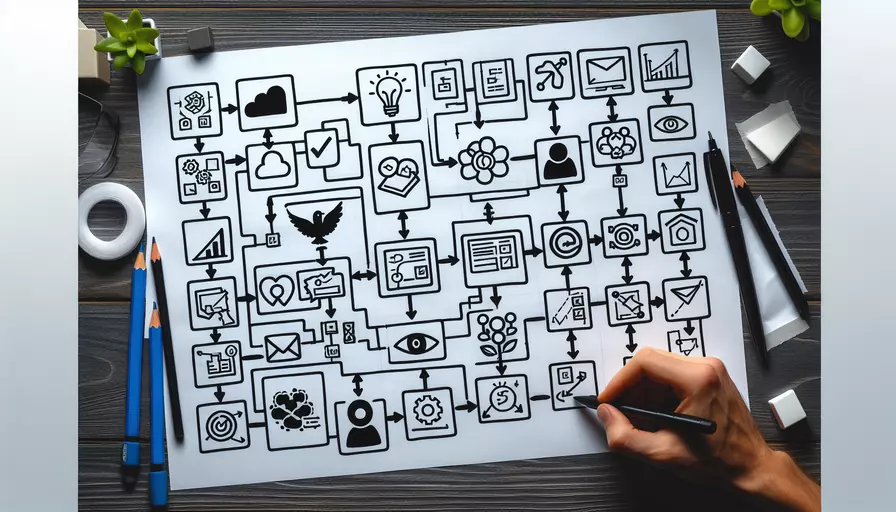
在Vue项目中引入图标有多种方式,包括使用字体图标、SVG图标和第三方图标库。1、使用字体图标,2、使用SVG图标,3、使用第三方图标库。以下将详细介绍每种方法的步骤和示例,以帮助您根据项目需求选择最合适的方式。
一、使用字体图标
字体图标是一种常用的图标引入方式,主要通过CSS类来控制图标的样式。常见的字体图标库有Font Awesome和Material Icons。
-
Font Awesome:
-
安装Font Awesome:
npm install @fortawesome/fontawesome-free -
在main.js中引入:
import '@fortawesome/fontawesome-free/css/all.css'; -
在组件中使用:
<template><div>
<i class="fas fa-home"></i>
</div>
</template>
-
-
Material Icons:
-
在index.html中引入:
<link href="https://fonts.googleapis.com/icon?family=Material+Icons" rel="stylesheet"> -
在组件中使用:
<template><div>
<i class="material-icons">home</i>
</div>
</template>
-
二、使用SVG图标
SVG图标具有灵活性和高质量渲染的优点,可以通过多种方式在Vue项目中使用。
-
内联SVG:
- 直接在模板中使用SVG代码:
<template><div>
<svg width="24" height="24" viewBox="0 0 24 24">
<path d="M10 20v-6h4v6h5v-8h3L12 3 2 12h3v8z"/>
</svg>
</div>
</template>
- 直接在模板中使用SVG代码:
-
使用外部SVG文件:
-
安装vue-svg-loader:
npm install vue-svg-loader -
配置vue.config.js:
module.exports = {chainWebpack: config => {
const svgRule = config.module.rule('svg');
svgRule.uses.clear();
svgRule.use('vue-svg-loader').loader('vue-svg-loader');
},
};
-
在组件中使用:
<template><div>
<SvgIcon />
</div>
</template>
<script>
import SvgIcon from '@/assets/icon.svg';
export default {
components: {
SvgIcon,
},
};
</script>
-
三、使用第三方图标库
第三方图标库提供了丰富的图标资源和便捷的使用方式,常见的有Vuetify、Element UI等。
-
Vuetify:
-
安装Vuetify:
vue add vuetify -
在main.js中引入:
import Vue from 'vue';import Vuetify from 'vuetify/lib';
import 'vuetify/dist/vuetify.min.css';
Vue.use(Vuetify);
export default new Vuetify({});
-
在组件中使用:
<template><v-icon>mdi-home</v-icon>
</template>
-
-
Element UI:
-
安装Element UI:
npm install element-ui -
在main.js中引入:
import Vue from 'vue';import ElementUI from 'element-ui';
import 'element-ui/lib/theme-chalk/index.css';
Vue.use(ElementUI);
-
在组件中使用:
<template><el-icon>
<i class="el-icon-house"></i>
</el-icon>
</template>
-
四、选择合适的方式
选择合适的方式引入图标需要根据项目的需求和实际情况进行评估。以下是一些建议:
- 简单项目:如果项目比较简单,使用字体图标是一个快速且便捷的选择。
- 高质量图标:如果需要高质量和灵活的图标,使用SVG图标是最佳选择。
- 使用UI框架:如果项目中已经使用了Vuetify、Element UI等UI框架,可以直接利用其内置的图标功能。
总结:在Vue项目中引入图标可以通过多种方式实现,包括使用字体图标、SVG图标和第三方图标库。根据项目需求选择合适的方式,可以提高开发效率和用户体验。进一步建议是在项目初期确定图标引入方式,并在开发过程中保持一致,以确保代码的可维护性和统一性。
相关问答FAQs:
1. 如何在Vue项目中引入icon?
在Vue项目中引入icon,可以通过以下几个步骤来实现:
-
Step 1: 选择合适的icon库
Vue项目中可以使用多个icon库,比如Font Awesome、Material Design Icons等。根据自己的需求和喜好选择合适的icon库。 -
Step 2: 安装icon库
使用npm或者yarn安装所选icon库的依赖包。例如,如果选择Font Awesome,则可以运行以下命令来安装它:npm install @fortawesome/fontawesome-free -
Step 3: 引入icon库
在Vue项目的入口文件(通常是main.js)中引入icon库的样式文件。例如,如果选择Font Awesome,则可以在main.js中添加以下代码:import '@fortawesome/fontawesome-free/css/all.css' -
Step 4: 使用icon
在Vue组件中使用icon时,可以使用<i>标签,并添加相应的类名来显示所需的icon。例如,如果要使用Font Awesome中的"star"图标,可以在组件模板中添加以下代码:<i class="fas fa-star"></i>
通过以上步骤,你就可以在Vue项目中成功引入icon并使用了。
2. 如何自定义Vue项目中的icon?
如果你想自定义Vue项目中的icon,可以使用以下方法:
-
使用SVG图标
你可以使用SVG(可缩放矢量图形)格式的图标来自定义Vue项目中的icon。可以在网上找到各种免费的SVG图标资源,或者使用设计工具自己创建。一旦你有了SVG图标,可以将其保存在Vue项目的特定文件夹中,比如
src/assets/icons。然后,在需要使用icon的组件中,使用<svg>标签并添加相应的属性来显示SVG图标。 -
使用字体图标
另一种自定义Vue项目中icon的方法是使用字体图标。你可以使用工具将自定义图标转换为字体文件,并在Vue项目中使用。首先,将自定义图标转换为字体文件,可以使用工具如Fontello、IcoMoon等。然后,将生成的字体文件保存在Vue项目的特定文件夹中,比如
src/assets/fonts。接下来,在Vue项目的入口文件(通常是main.js)中引入字体文件的样式。然后,在需要使用icon的组件中,使用
<i>标签并添加相应的类名来显示字体图标。
通过以上方法,你可以自定义Vue项目中的icon,使其符合项目需求和设计风格。
3. 如何在Vue项目中实现动态icon?
如果你想在Vue项目中实现动态icon,可以使用以下方法:
-
使用条件渲染
在Vue组件中,你可以使用条件渲染来实现动态icon的显示和隐藏。可以通过修改数据属性的值来控制icon的显示与隐藏。例如,你可以根据用户的登录状态来显示不同的icon。 -
使用计算属性
Vue的计算属性可以根据数据的变化实时计算并返回一个新的值。你可以使用计算属性来根据特定的条件返回不同的icon类名。这样,当条件满足时,动态icon将自动更新。 -
使用动态绑定class
Vue的动态绑定class可以根据数据的变化动态添加或删除类名。你可以使用动态绑定class来实现动态icon的效果。根据特定的条件,动态绑定class来添加或删除icon的类名,从而实现icon的动态变化。
通过以上方法,你可以在Vue项目中实现动态icon,为用户提供更加丰富和交互性的体验。
文章标题:vue项目如何引入icon,发布者:飞飞,转载请注明出处:https://worktile.com/kb/p/3619197

 微信扫一扫
微信扫一扫  支付宝扫一扫
支付宝扫一扫 